Converta, edite e compacte vídeos/áudios em mais de 1000 formatos com alta qualidade.
Análises do Xvid Converter no Windows/Mac: Recursos, Prós e Contras
O formato Xvid não só pode manter a qualidade original do vídeo, mas também compactá-lo para tamanhos de arquivo menores. Mas a questão é que muitos dispositivos não suportam reprodução. MP4 é altamente compatível e de alta qualidade. Você pode converter Xvid para MP4 com algum conversor Xvid, como Convertio e MiConv. Você pode precisar de uma ferramenta profissional para converter Xvid para MP4 com velocidade rápida e alta qualidade. Leia este artigo para saber mais informações sobre o conversor Xvid.
Lista de guias
Parte 1: O melhor conversor Xvid com alta qualidade [Windows/Mac] Parte 2: 6 conversores Xvid gratuitos [offline e online] Parte 3: Perguntas frequentes sobre o Xvid ConverterParte 1: O melhor conversor Xvid com alta qualidade [Windows/Mac]
Se você deseja um conversor Xvid para Mac/Windows com alta qualidade e velocidade de conversão rápida, Conversor de vídeo total 4Easysoft é a melhor escolha que você não deve perder. Os vídeos Xvid geralmente estão em resoluções de 720p e 1080p, então você pode usar este conversor Xvid para converter Xvid para MP4 com qualidade sem perdas ou personalizar a resolução de 1080p para HD e 4K de acordo com suas necessidades. O 4Easysoft Total Video Converter também tem aceleração de GPU e CPU com velocidade de 60x, até mesmo vídeos grandes podem ser convertidos em alguns minutos. Além disso, ele suporta mais de 600 formatos de vídeo/áudio, você também pode converter DVD para Xvid no seu Windows 11 e macOS Sequoia sem nenhuma restrição.

Suporta vários formatos para converter vídeos Xvid para MP4 com alta qualidade.
Você pode definir a legenda no vídeo Xvid de acordo com suas necessidades.
Fornece a função Ripper que pode converter arquivos Xvid em DVD para formatos comuns.
100% Seguro
100% Seguro
Passo 1Quando você baixar o 4Easysoft Total Video Converter e iniciar este conversor Windows/Mac Xvid. Clique no Adicionar ficheiro botão ou arraste o vídeo Xvid diretamente para o quadrado para importar o arquivo. Você também pode clicar no Estripador botão para converter arquivos Xvid em DVD para formatos comuns.

Passo 2Clique no Formatar botão para escolher MP4 como formato de saída dos arquivos Xvid, o MP4 tem alta qualidade e armazenamento curto, mas você também pode escolher AVI e outros formatos comuns.

etapa 3Você pode personalizar a resolução MP4 para HD e 4K de acordo com suas preferências. Além disso, você também pode clicar no Editar botão e o Legenda botão para adicionar as legendas ao vídeo.
Passo 4Selecione a pasta de saída clicando no botão suspenso botão na parte inferior e clique no Converter tudo botão para iniciar a conversão de Xvid para MP4. Você pode verificar o Mesclar em um arquivo opção para mesclar vários arquivos em um.

Parte 2: 6 conversores Xvid gratuitos [offline e online]
Método 1: Prism Video Converter [Mac]
O Prism Video Converter é um conversor Xvid multifuncional para Mac que suporta conversão de AVI, MP4, WMV, MOV, MPEG, FLV e outros formatos de arquivo de vídeo. Ele pode converter vários arquivos para os formatos de arquivo desejados de uma só vez. Além disso, você pode usar este conversor Xvid para adicionar efeitos especiais de vídeo, como filtro de cor, marca d'água e legenda de texto.
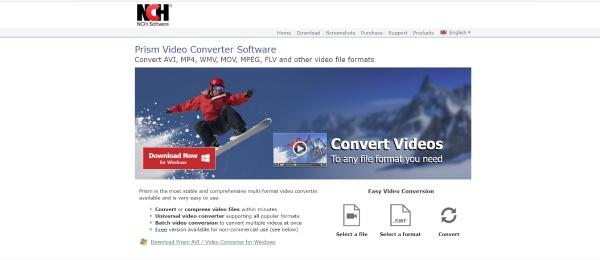
- Prós
- Suporte para conversão de vídeo com resolução 4K.
- Pode compactar o vídeo e personalizar as configurações.
- Suporte para pré-visualizar o vídeo antes da conversão.
- Contras
- Pode ser usado somente após assinatura.
- Erros ocasionais ocorrem durante a conversão.
Método 2: Miro Video Converter [Mac]
Conversor de vídeo Miro é um conversor Xvid gratuito e de código aberto que suporta muitas plataformas, incluindo Windows, Mac OS X e Linux. Ele suporta vários formatos, como AVI, FLV, MKV, MOV, MP4, MPEG, OGG, WMV, WebM, XVID, DivX, etc. Este conversor Xvid para Mac suporta conversão em lote, você pode converter vários arquivos de uma vez. Além disso, você pode personalizar as configurações do vídeo.
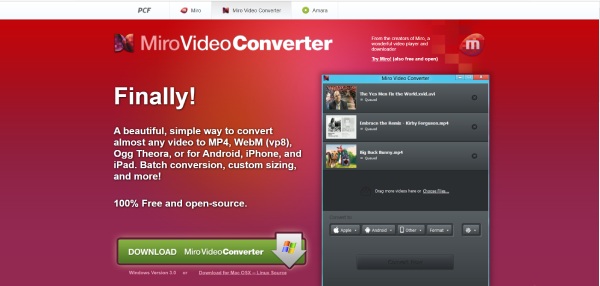
- Prós
- Gratuito e de código aberto.
- É possível fazer conversões em lote e personalizar as configurações.
- Contras
- Muitos anúncios aparecerão durante o uso.
- A interface não é tão clara que seja pouco amigável para iniciantes.
Método 3: Convertio [Online]
Se você não quiser baixar nenhum conversor Xvid no seu Mac, Conversão é uma boa escolha para você. Você pode converter vídeo para mais de 300 formatos, como 3GP, WMV, MP4, AVI, DIVX, etc. Além disso, ele fornece conversão em lote, você pode converter vários arquivos ao mesmo tempo.
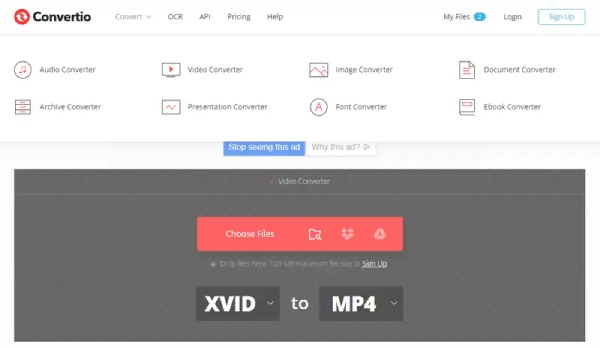
- Prós
- Suporta mais de 300 formatos para converter vídeos.
- Pode realizar conversão em lote e ser fácil de usar.
- Suporta todas as plataformas sem necessidade de download.
- Contras
- O tamanho máximo do arquivo é 100 MB e a velocidade de conversão é lenta.
- Menos funções de edição e não é possível personalizar a resolução do vídeo.
Método 4: Conversão online grátis [online]
Conversão online grátis é um conversor Xvid fácil para Mac que suporta mais de 250 formatos de arquivo diferentes. É muito fácil converter Xvid para MP4 com três etapas e é amigável para iniciantes. Além disso, ele suporta conversão em lote, você pode converter vários arquivos de uma vez.
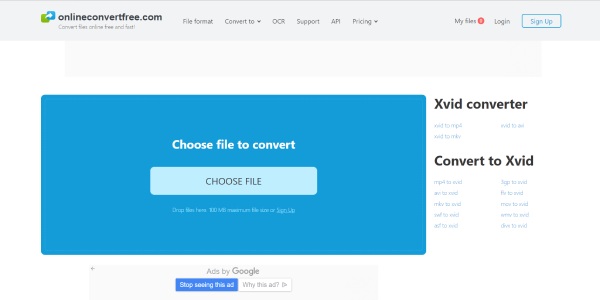
- Prós
- Suporta conversão em lote e fornece mais de 250 formatos.
- Gratuito e fácil de usar.
- Contras
- O tamanho máximo do arquivo é 100 MB.
- Nenhuma função de edição e configurações personalizadas.
Método 5: ConvertFree [Online]
Converter grátis também é um conversor Xvid online gratuito para Mac. Você pode converter Xvid para os formatos de vídeo mais populares, como 3GP, AVI, AVCHD, MP4, etc. Além disso, este conversor Xvid online fornece configurações personalizadas e conversão em lote, você pode alterar a taxa de bits e a taxa de quadros, mas não a resolução.
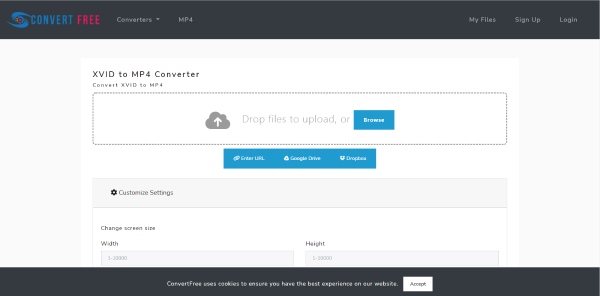
- Prós
- É possível fazer conversões em lote e personalizar as configurações.
- Siga 3 passos simples para concluir a conversão.
- Contras
- A velocidade de upload e conversão é lenta.
- Menos funções de edição.
Método 6: MiConv [Online]
MiConv é um conversor Xvid online fácil e gratuito para Mac que suporta mais de 150 formatos de arquivo, como 3GP, F4V, FLV, M4V, MP4, AVI, WMV, VOB, etc. Você pode converter vários arquivos de vídeo de uma vez, o que pode economizar muito tempo para você. Além disso, sua velocidade de conversão é rápida, você pode converter vídeo Xvid para MP4 em poucos minutos.
- Prós
- Pode realizar conversão em lote e alta velocidade de conversão.
- Gratuito e fácil de usar.
- Contras
- Nenhuma função de edição e configurações personalizadas.
Parte 3: Perguntas frequentes sobre o Xvid Converter
-
O VLC suporta a reprodução de vídeo Xvid?
Sim, o VLC pode reproduzir arquivos Xvid sem nenhum software adicional, mas às vezes você encontrará problemas que não podem ser reproduzidos. Você pode converter o vídeo para 3GP para reprodução.
-
Como adicionar legendas ao vídeo?
Você pode usar o 4Easysoft Total Video Converter e clicar no botão Edit e no botão Subtitle para adicionar legendas. Você pode escolher a posição e a cor da legenda.
-
Posso converter o DVD para Xvid?
Sim, claro. Você pode usar o conversor de DVD gratuito para converter o DVD para Xvid. Você também pode usar o 4Easysoft Total Video Converter para converter o DVD para Xvid em poucos minutos.
Conclusão
Você pode usar um dos conversores Xvid recomendados acima de acordo com suas preferências e necessidades. Mas se você quiser converter vídeo Xvid com alta qualidade e velocidade de 60x, Conversor de vídeo total 4Easysoft é a melhor escolha que você não deve perder. Você pode converter o vídeo Xvid para os formatos desejados com essas ferramentas.
100% Seguro
100% Seguro



